Les mots de passe sont présents partout. Sur votre PC, sur Internet, sur votre téléphone etc. etc. Même si depuis plus de 10 ans, nous pouvons entendre un grand coup de publicité la proclamation de la mort de ces mots de passe obsolète, force est de constater comme pour le courriel, ils sont toujours là. Nous allons installer Keepass pour pouvoir gérer convenablement tous les mots de passe que nous utilisons au quotidien.
Le moindre service aujourd’hui sur Internet nécessite un mot de passe. Il existe de nombreuses recommandations concernant ces mots de passe. Et l’une de ses recommandations et justement de ne pas utiliser deux fois le même mode passe. Alors comment faire ? Le plus simple est de passer par un gestionnaire de mots de passe.
Cette suite d’article est composée de trois articles :
- Partie 1 : L’installation
- Partie 2 : La prise en main
- Partie 3 : Les plugins intéressants
Table des Matières
Présentation
Keepass est un des nombreux gestionnaires de mot de passe qui existe. Grâce à lui, vous n’avez plus qu’à retenir le mot de passe principale de votre base de mode.
Pourquoi présenter un gestionnaire de mots de passe me diriez-vous ? La totalité des navigateurs Web actuels propose ce type de fonctionnalités et certains sites Web se sont même spécialisés dans la fourniture d’un service de mot de passe sécurisée.
Cependant ces deux solutions ont de nombreux défauts, parmi lesquels :
- Pour les navigateurs : il n’enregistre que les mots de passe associée Web.
- Pour les services : vous n’êtes pas maîtres de leur infrastructure. Et si leur infrastructure est piratée, vos mots de passe le sont aussi. (Voir l’affaire).
Je vous propose d’installer Keepass, car c’est un logiciel portable disponible sous Windows et Linux. De plus, il possède de très nombreux greffons ou extensions qui le rendent extrêmement polyvalent. Enfin, ce dernier dispose d’une traduction complète en français.
De plus ce logiciel, ainsi que certains plug-ins, sont comme Veracrypt dans la SILL.
Installer Keepass
Pour installer Keepass, il faut le télécharger à la page suivante : téléchargement.
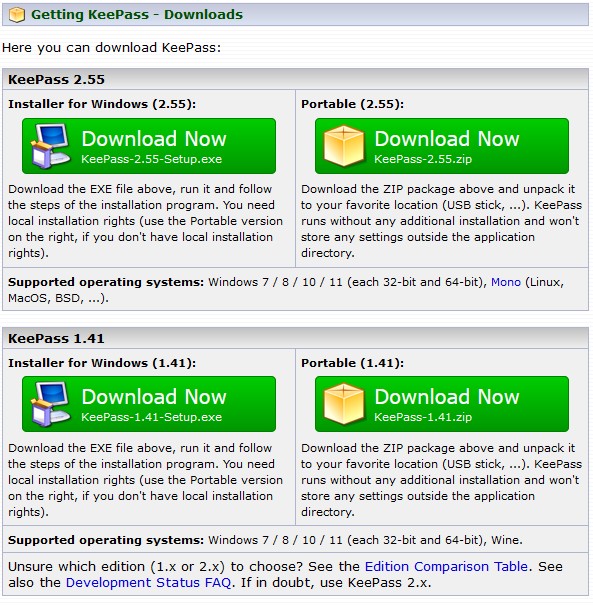
Windows
Sous Windows, il existe deux versions du logiciel : la version qui permet d’installer Keepass et la version portable. À chacun ses préférences. Sachez cependant que la gestion des greffons et des langues est plus simple avec la version portable.
Si vous choisissez la version portable il suffit de télécharger le fichier zip, de le décompresser et de lancer le logiciel à partir de l’endroit où vous l’avez décompressé.
Si vous choisissez la version installable, il vous faut télécharger la version exe et l’installer selon les procédures standards de Windows. L’installation ne présente aucune difficulté.
Après avoir double cliquer sur l’installateur, Windows vous demande les droits d’administration.
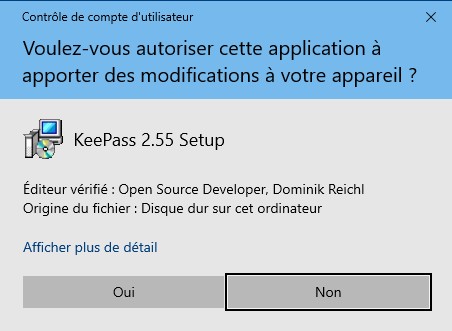
Puis, il vous demande de choisir la langue d’installation qui devrait être par défaut la langue du système, dans notre cas le français. Bien que l’installateur soit en français, il n’installe pas la version française, mais uniquement l’anglais.
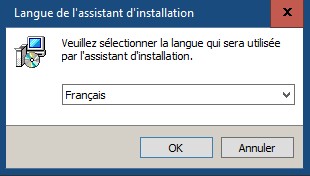
Puis vient l’acceptation du CLUF (Contrat de Licence Utilisateur Final) qui se trouve être la GPLV2.
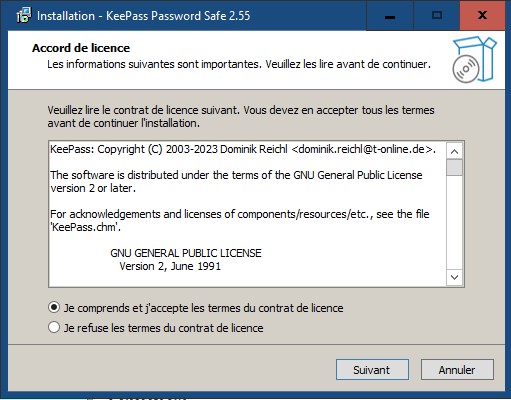
Puis vient le choix du lieux de l’installation. Vous pouvez garder le choix par défaut.
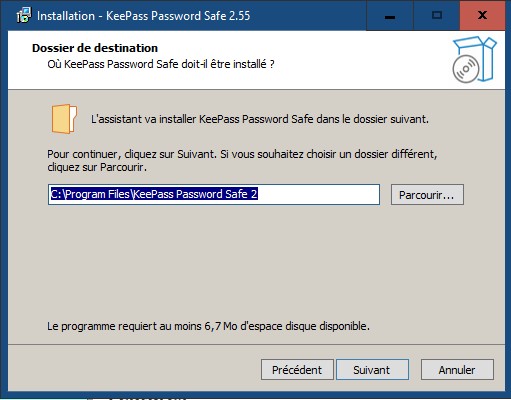
Je vous conseille de choisir l’installation complète pour une meilleure expérience utilisateur.
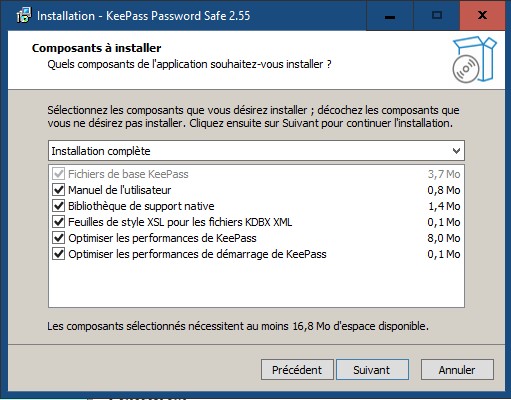
Je vous conseille de cocher les deux choix. L’icône sur le bureau vous permettra de lancer le logiciel.
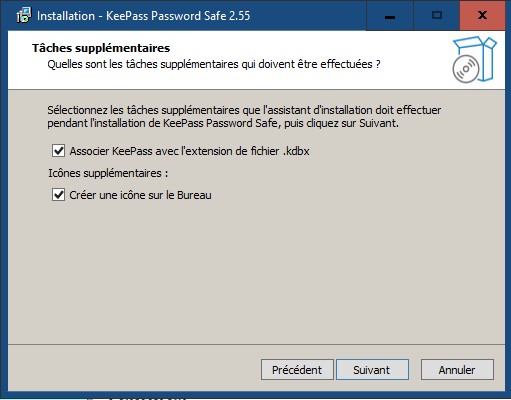
Un dernier récapitulatif avant de faire l’installation vous est présenté.
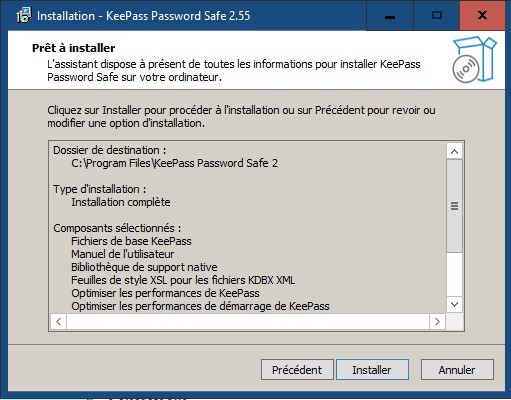
Après avoir cliquer sur Installer, l’installation de Keepass commence. Elle est rapide, même sur un pc assez ancien. Après avoir installer Keepass, l’installateur vous propose d’exécuter Keepass. Vous pouvez cocher la case correspondante.
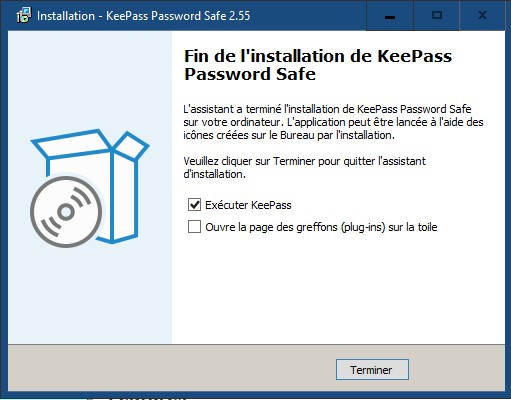
Vous avez finis d’installer Keepass sur votre PC. Vous pouvez vous rendre à la section qui traite de l’installation du français.
Linux
Il n’existe pas à proprement parler de version Linux de Keepass. Cependant, celui-ci est développé avec le Framework mono qui est disponible sur la majorité des distributions Linux. Installer Keepass revient donc à faire fonctionner la version portable tout en l’intégrant dans le système.
Sous Ubuntu, il faut absolument installer la version complète du Framework mono. Sinon le logiciel ne fonctionnera pas.
sudo apt install mono-complete
Il nous faut alors télécharger la version portable du logiciel, puis la décompresser. Le logiciel se lance alors avec la commande mono suivie du nom du logiciel.
Je recommande cependant de ne pas exécuter Keepass à partir de votre dossier personnel. En effet, sous Linux, il y a comme convention que les logiciels qui ne sont pas installés à partir du gestionnaire de paquets, soient tous regroupés dans le dossier/opt. Je vous conseille donc de créer un dossier Keepass et d’y mettre le contenu du dossier zip. Ainsi, s’il y a une mise à jour à faire, il vous suffira de déplacer les nouveaux fichiers dans ce répertoire.
admin-libre@admin-libre:~$ cd /home/admin-libre/Downloads/ admin-libre@admin-libre:~/Downloads$ sudo mv KeePass/ /opt/ admin-libre@admin-libre:~/Downloads$ ls -alh /opt/ total 12K drwxr-xr-x 3 root root 4,0K janv. 9 11:33 . drwxr-xr-x 20 root root 4,0K nov. 15 10:58 .. drwxrwxr-x 5 admin-libre admin-libre 4,0K janv. 9 11:30 KeePass admin-libre@admin-libre:~/Downloads$ mono /opt/KeePass/KeePass.exe
Vous n’êtes pas obligés de lancer le logiciel à partir d’une console. Sous Ubuntu après avoir pressé les touches Alt et F2, vous verrez apparaître au-dessus de l’écran une barre qui vous permettra de lancer Keepass à partir de la commande précédente.
Ci-dessous, vous trouverez le contenu d’un fichier keepass.desktop que vous pourrez coller dans un fichier que vous pouvez mettre sur votre bureau. Ce fichier permettra de lancer directement Keepass.
#!/usr/bin/env xdg-open [Desktop Entry] Name=Keepass GenericName=KeePass Password Safe GenericName[fr]=Keepass, Protection des mots de passe Comment=KeePass, the free, open source, light-weight and easy-to-use password manager. Comment[fr]=Keepass, le libre, source ouverte, léger et facile à utiliser gestionnaires de mot de passe Keywords=Password,Security Exec=mono /opt/KeePass/KeePass.exe Icon=/opt/KeePass/keepass.png Terminal=false Type=Application PrefersNonDefaultGPU=true X-KDE-RunOnDiscreteGpu=true Categories=Password;Security; MimeType=application/x-keepass;
Si vous souhaitez que s’affiche l’icône du logiciel, vous devez la télécharger dans la partie screenshots tout en bas de la page. Puis la renommer en keepass et la déplacer dans le répertoire où se trouve Keepass.
De même, le fichier part du principe que Keepass est installé dans le répertoire /opt/KeePass. Si ce n’est pas le cas, il faut que vous modifiiez le chemin de manière à mettre le chemin du répertoire où se trouve Keepass. Je vous conseille de mettre le chemin absolu.
Mettre Keepass en français
Pour pouvoir mettre le logiciel en français, il faut télécharger le fichier de langue qui se trouve à la page traduction. Il faut prendre la version qui se trouve dans la dernière colonne du tableau. Comme vous pouvez le voir, de nombreuses langues sont disponibles. Vous pouvez en ajouter autant que vous le souhaitez.
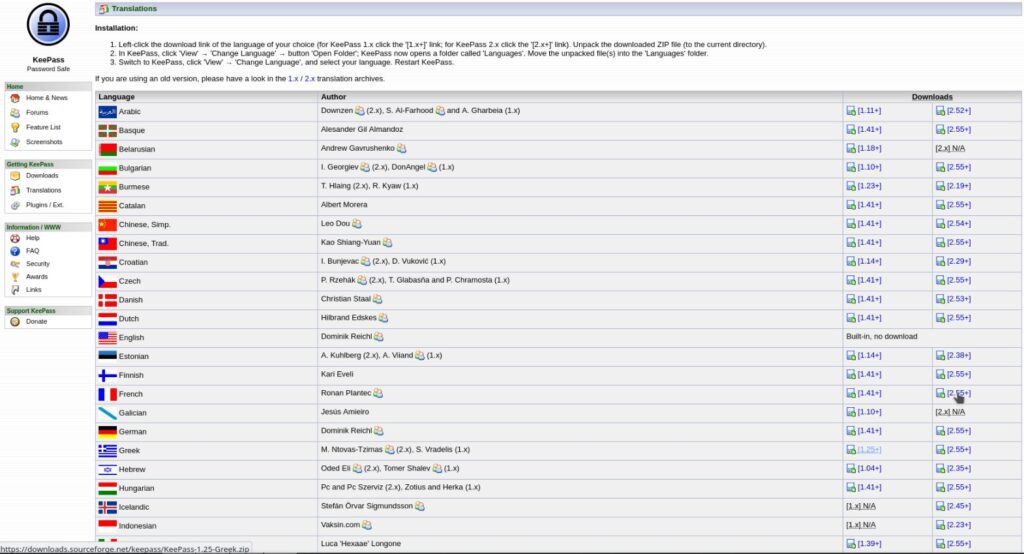
Une fois le fichier téléchargé, il faut le décompresser et le déplacer dans le dossier languages .
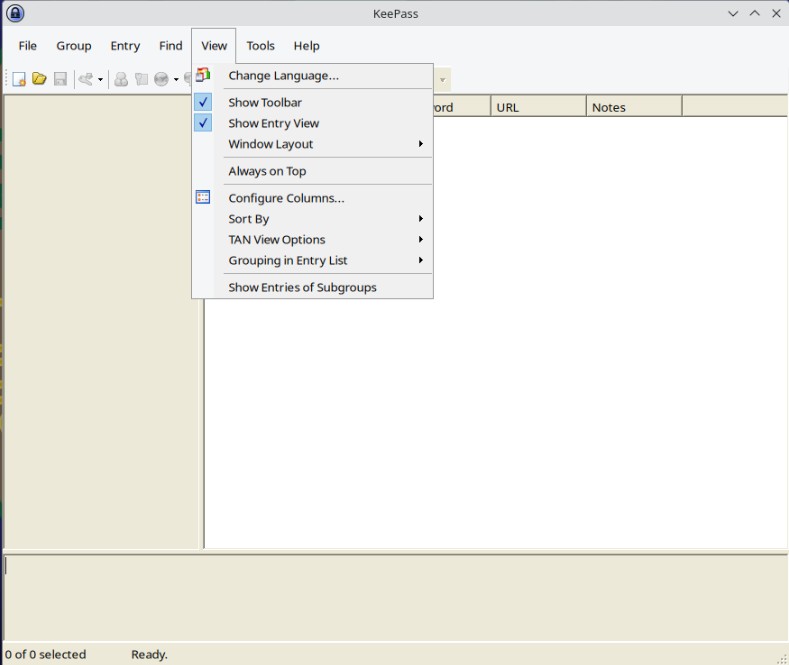
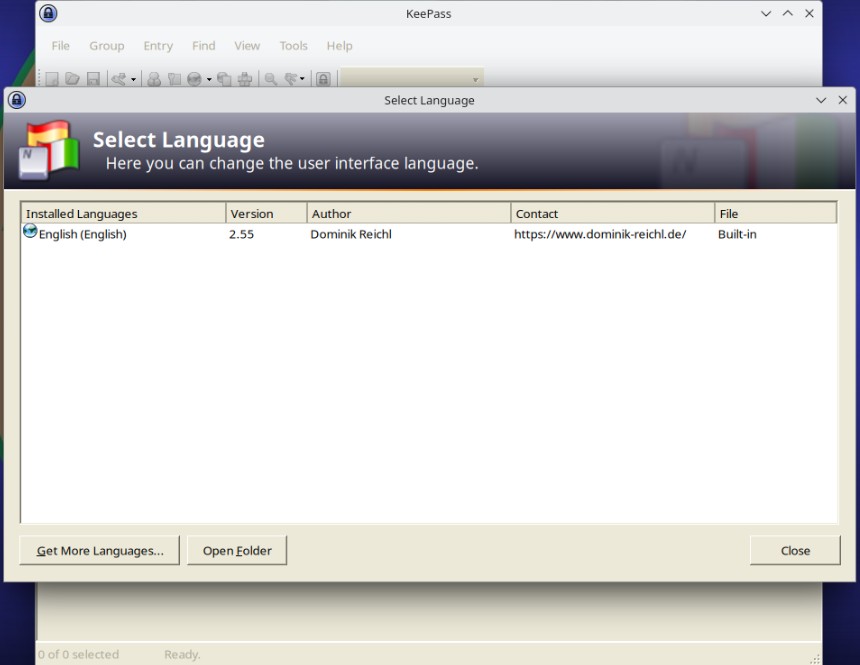
Pour savoir où se trouve aussi le dossier, il faut cliquer sur ‘View’ → ‘Change Language’ → button ‘Open Folder’. Pour les versions portables, le dossier se trouve dans le même dossier que l’exécutable.
Il est possible que le langage ne soit pas reconnu directement. Dans ce cas, il faut redémarrer Keepass. Et retourner dans la fenêtre ‘View’ → ‘Change Language’.
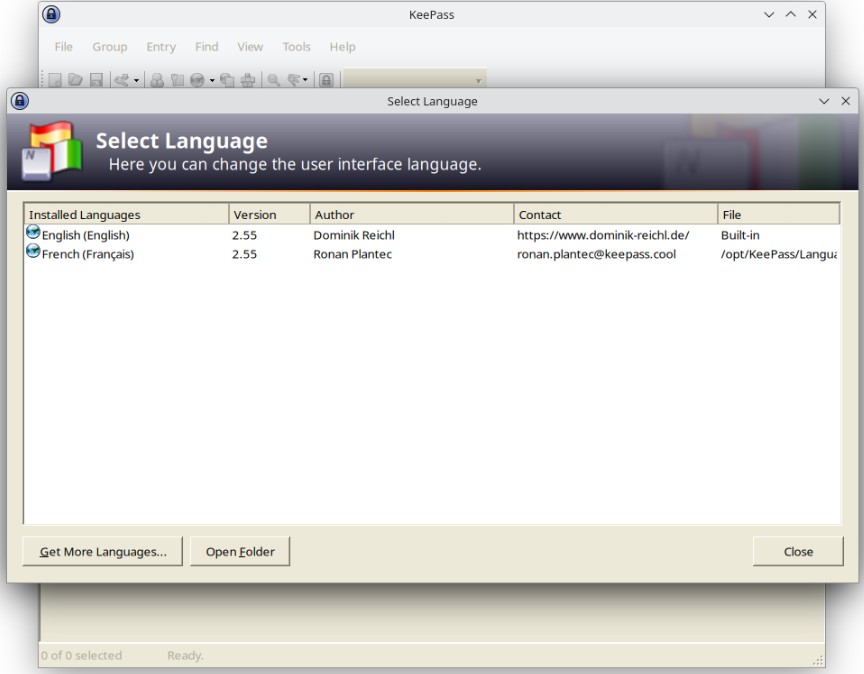
Pour sélectionner un langage, il faut cliquer dessus.Un redémarrage sera nécessaire pour la prise en compte du langage et le logiciel le propose automatiquement.
Logiciel compatible (sous Linux ou Android)
En bas de la page de téléchargement, vous avez une longue liste de logiciels compatibles avec qui passe.
Pour ma part, pour mon téléphone j’utilise KeePass2Android et pour mes PC Linux où je n’ai pas besoin de certaines fonctionnalités de qui passe le logiciel KeePassXC. Ce dernier est aussi capable de s’interfacer avec Firefox ou chrome.
Après bien sûr, c’est une histoire de préférence. Tant que vous restez sur des logiciels présents dans cette liste, vous avez la certitude que votre base de données ne sera pas corrompue lors de son ouverture.
Conclusion
Nous venons d’installer Keepass sur votre PC. La prochaine fois, nous aborderons comment l’utiliser.

Bonjour,
Que pensez-vous de bitwarden ?